TFS 설치 후, Team Portal의 Dashboard를 빠르게 확인하는 방법
TFS 2010 설치 후, 곧바로 Team Project 생성하고 팀 포탈 화면에서 대시보드 그래프를 확인하고 싶은 경우가 있습니다. 특히나, TFS 설치하고 나서 정상적으로 모든 기능들이 동작하는지 테스트하고 싶을 때인데요. (아니면,,, 성질 급하신 분들! ^^)
일단, TFS Analysis 서비스를 명시적으로 구동시키는 것이 "TFS Administration Console"에 아래와 같이 제공이 됩니다.
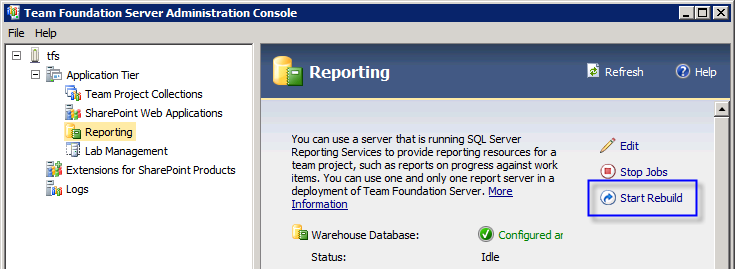
하지만, TFS 2010을 설치한지 얼마 안 된 시간에 위의 "Start Rebuild" 기능을 구동시키면 정상적으로 실행되지 않습니다. 이벤트 로그에는 다음과 같은 오류만 남을 뿐입니다.
Invalid column name 'System_ChangedBy__Name'.; 42S22; Invalid column name 'System_ChangedBy__SID'
좀 더 자세한 오류는 Analysis 서비스가 설치된 SQL 서버에 접속해서 SSMS를 이용하여 수동으로 돌려보는 것으로 확인할 수 있습니다.
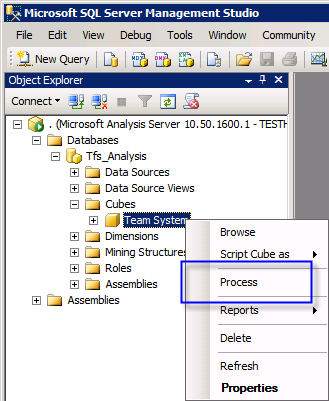
사실 오류 메시지만 자세할 뿐, 실제로 직접적인 조치를 취할 수 있는 것은 아무것도 없습니다.
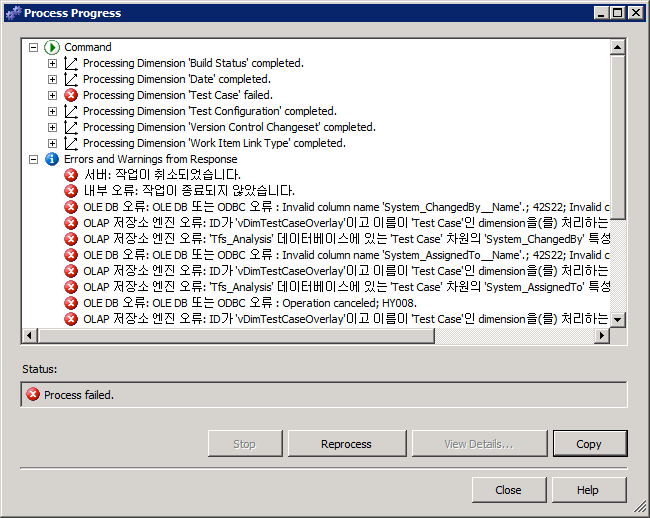
...[생략]...
Errors and Warnings from Response
서버: 작업이 취소되었습니다.
내부 오류: 작업이 종료되지 않았습니다.
OLE DB 오류: OLE DB 또는 ODBC 오류 : Invalid column name 'System_ChangedBy__Name'.; 42S22; Invalid column name 'System_ChangedBy__SID'.; 42S22.
OLAP 저장소 엔진 오류: ID가 'vDimTestCaseOverlay'이고 이름이 'Test Case'인 dimension을(를) 처리하는 동안 오류가 발생했습니다.
OLAP 저장소 엔진 오류: 'Tfs_Analysis' 데이터베이스에 있는 'Test Case' 차원의 'System_ChangedBy' 특성을 처리하는 동안 오류가 발생했습니다.
OLE DB 오류: OLE DB 또는 ODBC 오류 : Invalid column name 'System_AssignedTo__Name'.; 42S22; Invalid column name 'System_AssignedTo__SID'.; 42S22.
OLAP 저장소 엔진 오류: ID가 'vDimTestCaseOverlay'이고 이름이 'Test Case'인 dimension을(를) 처리하는 동안 오류가 발생했습니다.
OLAP 저장소 엔진 오류: 'Tfs_Analysis' 데이터베이스에 있는 'Test Case' 차원의 'System_AssignedTo' 특성을 처리하는 동안 오류가 발생했습니다.
OLE DB 오류: OLE DB 또는 ODBC 오류 : Operation canceled; HY008.
OLAP 저장소 엔진 오류: ID가 'vDimTestCaseOverlay'이고 이름이 'Test Case'인 dimension을(를) 처리하는 동안 오류가 발생했습니다.
OLAP 저장소 엔진 오류: 'Tfs_Analysis' 데이터베이스에 있는 'Test Case' 차원의 'System_State' 특성을 처리하는 동안 오류가 발생했습니다.
OLE DB 오류: OLE DB 또는 ODBC 오류 : Operation canceled; HY008.
OLAP 저장소 엔진 오류: ID가 'vDimTestCaseOverlay'이고 이름이 'Test Case'인 dimension을(를) 처리하는 동안 오류가 발생했습니다.
OLAP 저장소 엔진 오류: 'Tfs_Analysis' 데이터베이스에 있는 'Test Case' 차원의 'System_CreatedBy' 특성을 처리하는 동안 오류가 발생했습니다.
OLE DB 오류: OLE DB 또는 ODBC 오류 : Operation was canceled..
OLAP 저장소 엔진 오류: ID가 'vDimTestCaseOverlay'이고 이름이 'Test Case'인 dimension을(를) 처리하는 동안 오류가 발생했습니다.
OLAP 저장소 엔진 오류: 'Tfs_Analysis' 데이터베이스에 있는 'Test Case' 차원의 'System_Reason' 특성을 처리하는 동안 오류가 발생했습니다.
OLE DB 오류: OLE DB 또는 ODBC 오류 : Operation was canceled..
OLAP 저장소 엔진 오류: ID가 'vDimTestCaseOverlay'이고 이름이 'Test Case'인 dimension을(를) 처리하는 동안 오류가 발생했습니다.
OLAP 저장소 엔진 오류: 'Tfs_Analysis' 데이터베이스에 있는 'Test Case' 차원의 'System_Revision' 특성을 처리하는 동안 오류가 발생했습니다.
해결책은 다음의 글에 있습니다.
PROCESS of the Analysis database failed
; http://connect.microsoft.com/VisualStudio/feedback/details/533714/process-of-the-analysis-database-failed
즉, "http://localhost:8080/tfs/TeamFoundation/Administration/v3.0/WarehouseControlService.asmx" 웹서비스에 직접 방문해서 아래의 4가지 웹 서비스 메서드를 호출해 주면 됩니다.
1) ProcessWarehouse (no parameters)
2) GetProcessingStatus (no parameters)... to see if Step 1 is done, when done continue
3) ProcessAnalysisDatabase - Full
4) GetProcessingStatus (no parameters)... to see if Step 3 is done, when done try reports out
위와 같이 해주고, 다시 TFS Analysis 큐브를 돌려주면 이번엔 정상적으로 처리가 되는 것을 확인할 수 있습니다. 물론, Team Portal의 대시보드 화면도 정상적으로 나오게 되고.
참고로, 예전에 아래의 글도 쓴 적이 있는데요.
TFS 2010 오류: rsProcessingAborted, rsErrorExecutingCommand
; https://www.sysnet.pe.kr/2/0/853
오류 메시지만 다를 뿐, 해결 방법은 같다고 볼 수 있습니다.
[이 글에 대해서 여러분들과 의견을 공유하고 싶습니다. 틀리거나 미흡한 부분 또는 의문 사항이 있으시면 언제든 댓글 남겨주십시오.]